点击关注?发送【2020】,免费领 100+高颜值图表模板
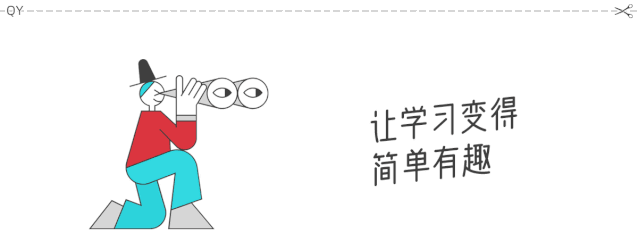 作者:长小安
策划:视频小分队
编辑:竺兰、萌萌
作者:长小安
策划:视频小分队
编辑:竺兰、萌萌
 每天学点 Excel,工作效率 up~up~
哈喽大家好!
我是长小安同学,一名来自秋叶 Excel 数据处理学习班的优秀学员~
还有五分钟就要下班了,正在想着今晚吃什么,突然老板叫了我一声:
小安,我这里有公司所有人的名单,你帮我把这些姓名都单独做成一个个文件夹再下班吧。
每天学点 Excel,工作效率 up~up~
哈喽大家好!
我是长小安同学,一名来自秋叶 Excel 数据处理学习班的优秀学员~
还有五分钟就要下班了,正在想着今晚吃什么,突然老板叫了我一声:
小安,我这里有公司所有人的名单,你帮我把这些姓名都单独做成一个个文件夹再下班吧。
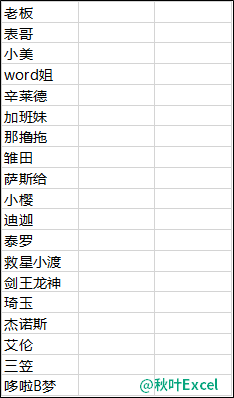 我:好的呀,包在我身上吧!
这是摆明了要让我加班呗!
我:好的呀,包在我身上吧!
这是摆明了要让我加班呗!
 我看了看文件,大概有两百多个人的姓名。
我看了看文件,大概有两百多个人的姓名。
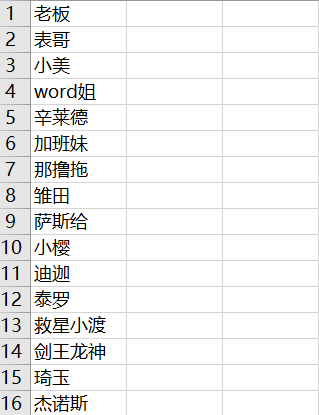 看到这里,你是不是以为我要新建文件夹,用复制粘贴大法一个个去修改文件夹名字了。
不不,按照姓名快速新建文件夹,我有更快的办法。
——利用
记事本
,三步轻松搞定!
*视频+图文配合食用,效果更佳!
接下来,我们看下操作步骤:
❶【Ctrl+A】全选数据,右键-「选择性粘贴」- 「转置」,将数据变为横向;
看到这里,你是不是以为我要新建文件夹,用复制粘贴大法一个个去修改文件夹名字了。
不不,按照姓名快速新建文件夹,我有更快的办法。
——利用
记事本
,三步轻松搞定!
*视频+图文配合食用,效果更佳!
接下来,我们看下操作步骤:
❶【Ctrl+A】全选数据,右键-「选择性粘贴」- 「转置」,将数据变为横向;
 ❷ 将转置好的数据复制,新建记事本,在里面输入「md」和一个空格,然后将复制好的数据粘贴进去;
❷ 将转置好的数据复制,新建记事本,在里面输入「md」和一个空格,然后将复制好的数据粘贴进去;
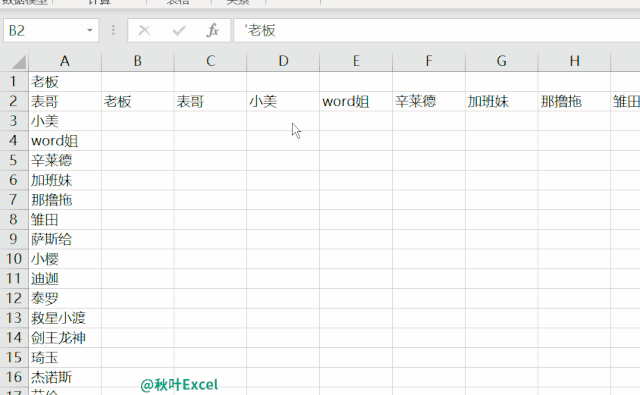 ❸ 点击【文件】 - 【另存为】 ,文件名后缀改为 bat,编码改为「ANSI」,保存后双击 bat 文件,即可按照姓名批量生成文件夹。
❸ 点击【文件】 - 【另存为】 ,文件名后缀改为 bat,编码改为「ANSI」,保存后双击 bat 文件,即可按照姓名批量生成文件夹。
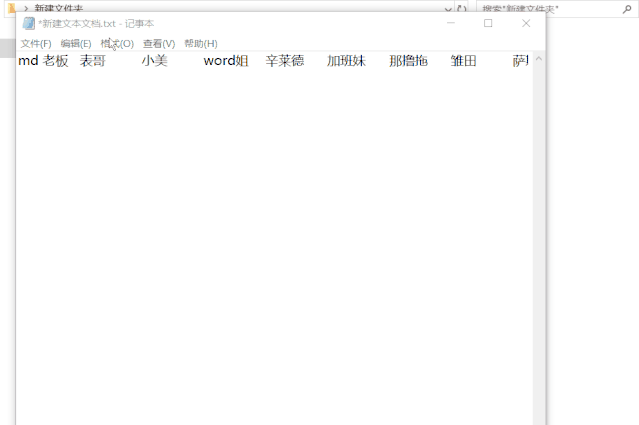 想不到吧,记事本还能这么用~
想不到吧,记事本还能这么用~ 两百多个文件夹,一分钟不到就搞定了。
收拾好我的包包准备下班啦!
(晚上吃火锅去,嘿嘿~)
PS:如果电脑上新建记事本后,没有显示后缀.txt,可以打开任意文件夹,点击【查看】 —— 勾选【文件扩展名】,就显示出来啦!
两百多个文件夹,一分钟不到就搞定了。
收拾好我的包包准备下班啦!
(晚上吃火锅去,嘿嘿~)
PS:如果电脑上新建记事本后,没有显示后缀.txt,可以打开任意文件夹,点击【查看】 —— 勾选【文件扩展名】,就显示出来啦!
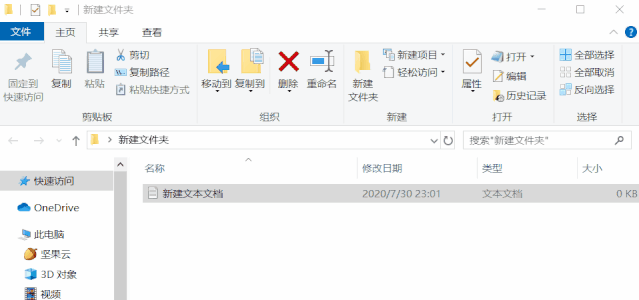 ✍
什么?批量创建文件夹的技巧你已经会啦!
嘿嘿,其实还有 100+个视频小技巧
比如:一键美化表格、批量隐藏行列等
关注【秋叶 Excel】
回复
【学一招】
即可获取~
除此之外,现在扫码关注
回复【2020】,送 100+ 高颜值图表模板
回复【UP】,
送 13 篇 Vlookup 教程合集
回复【插件】,送 Excel 必备 4 大插件
↓↓↓
✍
什么?批量创建文件夹的技巧你已经会啦!
嘿嘿,其实还有 100+个视频小技巧
比如:一键美化表格、批量隐藏行列等
关注【秋叶 Excel】
回复
【学一招】
即可获取~
除此之外,现在扫码关注
回复【2020】,送 100+ 高颜值图表模板
回复【UP】,
送 13 篇 Vlookup 教程合集
回复【插件】,送 Excel 必备 4 大插件
↓↓↓
 ?
?

























 1万+
1万+

 被折叠的 条评论
为什么被折叠?
被折叠的 条评论
为什么被折叠?








